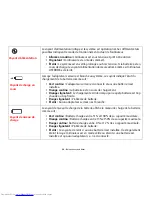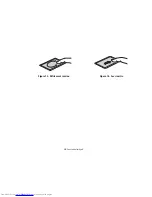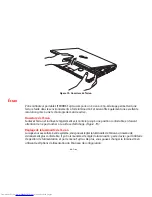Bouton de défilement
Le capteur de défilement permet de faire défiler
rapidement les pages d’un document sans se servir de la
barre de défilement d’une fenêtre. Cette fonction est
particulièrement utile lorsque vous naviguez sur des sites
Internet. Pour utiliser le capteur de défilement, déplacez le
doigt en avant et en arrière sur le bouton, ce qui fera défiler
la page vers le haut ou vers le bas. Lorsque la section
souhaitée de la page est atteinte, retirez le doigt.
Le capteur de défilement est également utilisé comme capteur
d’empreintes digitales. Pour utilisez le capteur d’empreintes
digitales, consultez l’annexe correspondante de ce guide.
Voir « Présentation du capteur d’empreintes digitales » en
page 171.
Figure 12. Défiler
36
- Pavé tactile Touchpad
Réglage des commandes du pavé tactile Touchpad
Le panneau de configuration Windows vous permet de personnaliser votre pavé tactile Touchpad avec
divers paramètres disponibles dans la boîte de dialogue Propriétés de la souris.
Naviguer avec la commande gestuelle
Le pavé tactile permet de faire des zooms avant/arrière, de faire avancer rapidement, de faire pivoter
et de faire défiler une page, ainsi que de parcourir rapidement des documents volumineux.
Configuration du pavé tactile Touchpad
Vous pouvez activer et désactiver le pavé tactile Touchpad en appuyant simultanément sur les touches
[Fn] et [F4]. La configuration du pavé tactile Touchpad n’est pas incluse dans la configuration du BIOS.
Vous pouvez également activer et désactiver le pavé tactile Touchpad avec l’utilitaire Souris du Panneau
de configuration.
Si vous le désirez, vous pouvez configurer les fonctions gestuelles suivantes dans les propriétés de
Souris, à l’intérieur du Panneau de configuration.